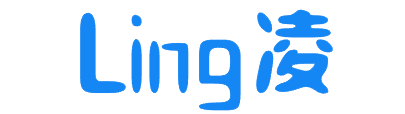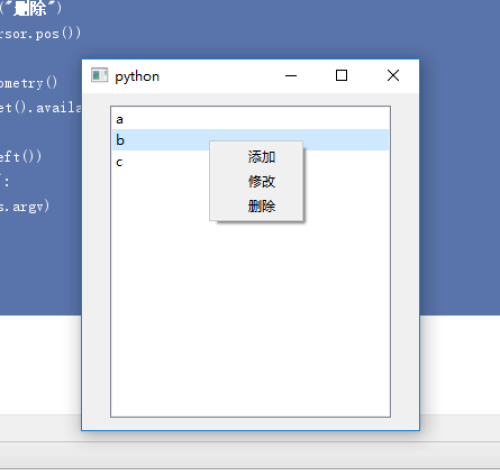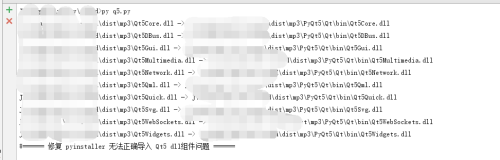PyQt5 窗口添加右键菜单
2019-08-26 python 4315
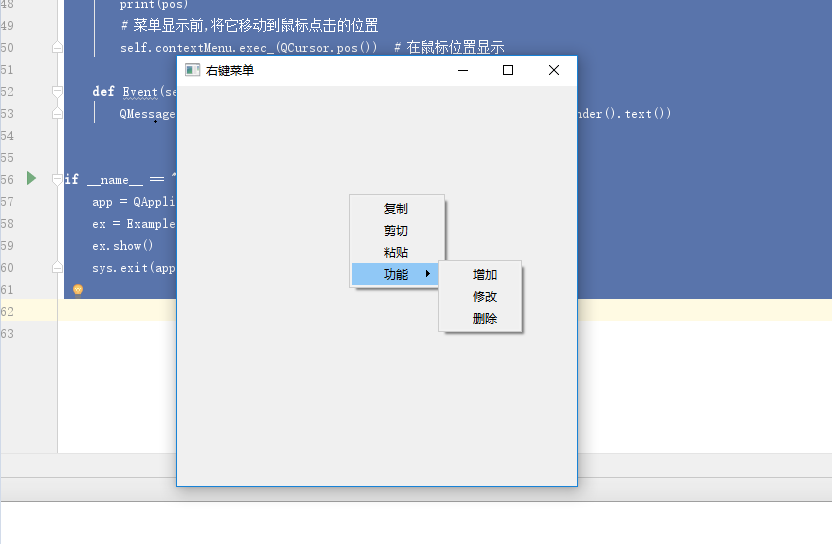
import sys
from PyQt5.QtWidgets import QApplication,QWidget,QMenu,QMessageBox
from PyQt5.QtCore import Qt
from PyQt5.QtGui import QCursor
class Example(QWidget):
def __init__(self):
super().__init__()
# 窗口标题
self.setWindowTitle('右键菜单')
# 定义窗口大小
self.resize(400, 400)
# 将ContextMenuPolicy设置为Qt.CustomContextMenu
# 否则无法使用customContextMenuRequested信号
self.setContextMenuPolicy(Qt.CustomContextMenu)
# 创建QMenu信号事件
self.customContextMenuRequested.connect(self.showMenu)
self.contextMenu = QMenu(self)
self.CP = self.contextMenu.addAction('复制')
self.JQ = self.contextMenu.addAction('剪切')
self.NT = self.contextMenu.addAction('粘贴')
# 二级菜单
self.GN = self.contextMenu.addMenu("功能")
self.ZJ = self.GN.addAction('增加')
self.XG = self.GN.addAction('修改')
self.SC = self.GN.addAction('删除')
# 事件绑定
self.CP.triggered.connect(self.Event)
self.JQ.triggered.connect(self.Event)
self.NT.triggered.connect(self.Event)
self.ZJ.triggered.connect(self.Event)
self.XG.triggered.connect(self.Event)
self.SC.triggered.connect(self.Event)
def showMenu(self, pos):
# pos 鼠标位置
print(pos)
# 菜单显示前,将它移动到鼠标点击的位置
self.contextMenu.exec_(QCursor.pos()) # 在鼠标位置显示
def Event(self):
QMessageBox.information(self, "提示:", ' 您选择了' + self.sender().text())
if __name__ == "__main__":
app = QApplication(sys.argv)
ex = Example()
ex.show()
sys.exit(app.exec_()) 很赞哦! (0)
相关文章
文章评论
-
-
-
0条评论